Muitos de nós seríamos bobos quando se tratava de desenhar ou pintar e pintar. Mas a maioria de nós é razoavelmente hábil em tirar fotos perfeitas, seja com um smartphone ou uma câmera digital.
Graças à inteligência no processamento de imagem fornecida em Adobe Photoshop E outros aplicativos de edição de fotos, você pode facilmente converter essas imagens em desenhos de caricatura ou arte que simula o desenho com óleos, pastéis ou aquarela.
Aqui, mostraremos algumas maneiras de aplicar efeitos artísticos no Photoshop, desde efeitos de filtro embutidos até plug-ins de terceiros que irão surpreender você.

1. Galeria de filtros

A maneira mais fácil é usar os filtros artísticos integrados ao Photoshop. A maioria deles pode ser encontrada na Galeria de Filtros (Filtro -> Galeria de Filtros), Que é um conjunto de 47 efeitos. Alguns deles são projetados para imitar mídia natural, como aquarela ou cores pastel. Outros, especialmente Bordas do pôster, podem criar uma aparência de desenho animado.
Na Galeria de filtros, você pode visualizar cada efeito e ajustar configurações como tamanho do pincel, espessura da borda e detalhes. No entanto, sua capacidade de personalizar cada efeito é limitada. E esses filtros estão no Photoshop desde meados da década de XNUMX, então foram usados demais ao ponto de se tornarem um clichê visual. Isso é especialmente verdadeiro para efeitos mais populares, como Aquarela e Bordas de pôster.
Você pode obter alguma variedade extra empilhando um efeito sobre o outro, mas os resultados podem ser confusos. Para obter efeitos mais atraentes, a melhor maneira é usar camadas e modos de mesclagem do Photoshop junto com vários filtros.
2. Filtro de tinta a óleo

Fornece filtros de tinta a óleo (Filtro -> Estilizar -> Tinta a óleo) Efeito mais avançado da Adobe adicionado no Photoshop CS6. Você pode ajustar o tamanho, o estilo e os detalhes das pinceladas e pode ativar a opção de iluminação para dar a ilusão de profundidade e textura.
3. Filtros Neurais
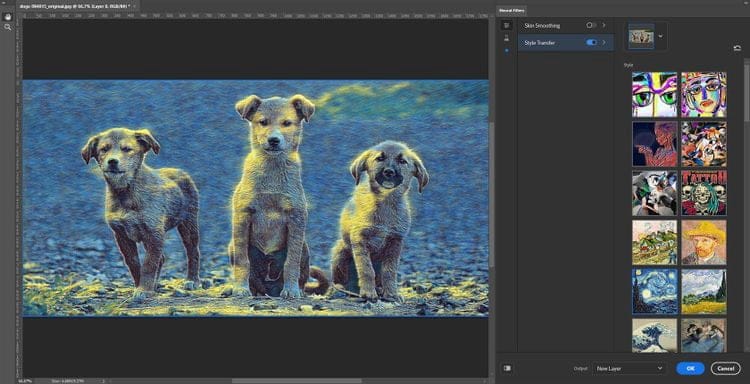
Em 2021, o Photoshop introduziu um novo conjunto de funções alimentadas por IA chamados Filtros NeuraisFiltro -> Filtros Neurais) Um deles é o método de carro, que usa uma rede neural para aplicar propriedades de padrão de uma imagem a outra.
Filtros Neurais é um novo espaço de trabalho no Photoshop que inclui uma biblioteca de filtros que reduz muito a dificuldade dos fluxos de trabalho e pode completá-los com apenas alguns cliques, via aprendizado de máquina desenvolvido pelo Adobe Sensei. Filtros Neurais é uma ferramenta que permite que você experimente filtros generativos não destrutivos e explore ideias criativas em segundos. Os Filtros Neurais ajudam a aprimorar suas imagens, gerando novos pixels contextuais que não estão fisicamente presentes em sua imagem original.
É assim que funciona: O filtro apresenta uma coleção de fotos originais, incluindo obras conhecidas como Noite Estrelada de Vincent van Gogh. Você clica na fonte e espera um pouco para que os Filtros Neurais produzam os pixels. Depois de aplicar o estilo à imagem, você pode ajustar algumas configurações, mas eles não são filtros altamente personalizáveis.
Esta tecnologia surgiu de uma pesquisa acadêmica que foi introduzida pela primeira vez em 2016, e recursos de IA semelhantes foram publicados em outros aplicativos gráficos, incluindo: Corel Paint Shop Pro O Estúdio Topaz (veja abaixo) e GRFX Studio Pro-AI Do software Auto FX.
4. Ações do Photoshop

Os usuários do Photoshop sempre confiaram em procedimentos para automatizar tarefas repetitivas, como adicionar quadros ou criar sombras projetadas. O aplicativo inclui dezenas de ações pré-definidas, mas você também pode encontrar todos os tipos de ações online, algumas gratuitas e outras pagas. Muitos deles oferecem muitos efeitos artísticos.
Para quem não sabe, uma ação é uma série de tarefas que você executa em um único arquivo ou lote de arquivos - comandos de menu, opções de painel, ações de ferramentas e assim por diante. Por exemplo, você pode criar uma ação que redimensiona e impacta uma imagem e, a seguir, salva o arquivo no formato desejado.
As ações podem incluir etapas que permitem que você execute tarefas que não podem ser registradas (por exemplo, usando a ferramenta de desenho). As ações também podem incluir controles condicionais que permitem inserir valores em uma caixa de diálogo quando uma ação é executada.
No Photoshop, as ações são a base dos arquivos executáveis, que são miniaplicativos que processam automaticamente todos os arquivos arrastados para seus ícones.
Executar uma ação paga é como entregar seu PC a um artista profissional do Photoshop. Além de fornecer efeitos interessantes, essas ações podem ajudá-lo a aprender como criar sua própria aparência exclusiva.
Aqui é mostrado o Cartoon Vector Photoshop Action da RageStudio, que é vendido no Envato Market.
Ele usa o filtro Pintura a óleo com cinco efeitos de Galeria de filtros. Cada efeito entra em uma camada separada com níveis de opacidade e modos de mesclagem específicos. Por fim, a ação adiciona duas pastas - efeitos e grupos de cores - com camadas de ajuste que permitem ajustar as cores. É também um bom exemplo de uso inteligente de filtros.
Você pode encontrar mais obras de arte em //www.everydayhealth.com/drugs/guide/ Mercado Envato و Mercado criativo. Ofertas do site Panos FX Na web, há muitas ações gratuitas e premium do Photoshop e do Photoshop Elements, incluindo Pacote de Animação e Pop Art.
Para importar as ações que você baixou, abra o painel Actions (Window -> Actions) e escolha Upload Actions no menu do painel.
Algumas advertências:
- As ações são um tanto personalizáveis, mas tendem a fornecer apenas um truque. Se você deseja aplicar uma ampla gama de efeitos, considere um plugin de terceiros (veja abaixo).
- Procedimentos como esses tendem a funcionar melhor em imagens de alta resolução com detalhes nítidos. Certifique-se de verificar a documentação para ver quais tipos de imagens são mais apropriados.
- Alguns procedimentos são projetados para situações específicas de imagem. Por exemplo, alguns funcionam apenas com imagens RGB ou requerem uma camada de fundo. Novamente, verifique a documentação.
Baixar: Ação do Photoshop Vetorial de Desenho Animado ($ 6)
5. Estúdio Topázio
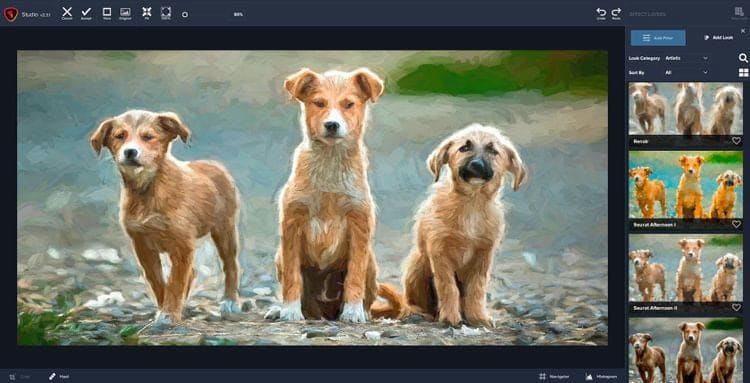
Para obter o máximo de flexibilidade na aplicação de efeitos artísticos, considere instalar um plugin do Photoshop. Uma das nossas opções favoritas é o Topaz Studio, que tem 34 filtros que variam de ajustes de fotos relativamente modestos a um visual artístico indisciplinado.
Alguns dos efeitos de filtro são derivados dos plug-ins Simplify, Glow e Impression da Topaz Labs, que antes eram vendidos como produtos independentes. O plugin também inclui AI ReMix, que é semelhante ao novo recurso de transferência de estilo no Photoshop. Esses filtros podem ser combinados de várias maneiras para produzir um conjunto aparentemente ilimitado de efeitos.
A maneira mais fácil de usar o Studio é navegar pelos presets, aos quais Topaz se refere como "Looks". Alguns looks são projetados para imitar os estilos de artistas famosos como Degas, Monet, Renoir ou Leonardo Da Vinci.
Você pode executar o Topaz Studio como um aplicativo independente para dispositivos Mac e PC, ou como um plug-in para Photoshop, Photoshop Elements, Corel PaintShop Pro e outros aplicativos de edição de fotos.
Baixar: Estúdio Topaz Para Mac ou PC ($ 99, teste gratuito disponível)
6. Arte instantânea

Enquanto Topaz Studio oferece uma infinidade de aprimoramentos de imagem, Snap Art do Exposure Software se concentra especificamente em efeitos de desenho e ilustração artística. Oferece 10 estilos de efeitos, cada um com várias opções de personalização: Caricatura, Crayon, Impasto, Pintura a Óleo, Pastel, Caneta e Tinta, Esboço a Lápis, Pontilhado, Estilo e Aquarela.
Para cada estilo, o plugin oferece vários presets que você pode usar como ponto de partida para seu próprio trabalho. Os recursos do painel gráfico permitem simular superfícies de pintura, como papel, tecido, couro ou madeira.
Snap Art funciona como um aplicativo independente ou como um plug-in para o Photoshop, Lightroom ou o aplicativo Exposure da empresa.
Baixar: Arte instantânea Para Mac ou PC ($ 79, teste gratuito disponível)
7. ToonIt! foto
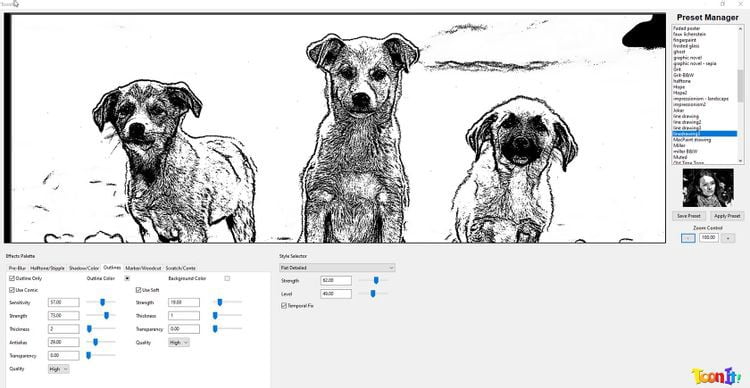
De acordo com seu nome, ToonIt from Digital Anarchy! A imagem que ele fornece concentra-se especificamente em efeitos de animação. Normalmente, você começará com uma das predefinições - Comic Noir, Graphic Novel, Old Time Toon, etc. - e então usará o painel Effects para ajustar a aparência. Muitas das predefinições são projetadas para replicar o estilo do famoso artista de quadrinhos Frank Miller e de outro artista imitando o artista pop Roy Lichtenstein.
A região que o ToonIt! É converter imagens coloridas em desenhos de linhas em preto e branco. Não vimos nenhum outro aplicativo fazer isso, embora você tenha que ajustar os controles para obter o nível certo de detalhes. O plugin também produz imagens coloridas com muito equilíbrio.
ToonIt! A foto é cara, mas vale a pena assistir se você quiser produzir efeitos de animação.
Baixar: ToonIt! foto ($ 129, teste gratuito disponível)
Dicas para obter os melhores resultados
Antes de aplicar qualquer um desses efeitos para converter suas fotos em um desenho artístico:
- Tente aumentar a nitidez da imagem com os filtros Unsharp Mask ou Smart Sharpen. Em geral, fotos com detalhes finos tendem a funcionar melhor do que fotos com detalhes mais finos.
- Tenha em mente Remoção de fundo Ou substitua-o, especialmente se estiver cheio ou barulhento.
- Para efeitos de animação, você pode usar o filtro Dust & Scratches no Photoshop (Filtro -> Ruído -> Poeira e arranhões) Ou outras ferramentas de ilustração para definir áreas de cores planas.
- Alguns efeitos não são bem dimensionados, portanto, você pode obter melhores resultados se redimensionar a imagem anteriormente para as dimensões de saída desejadas.
- Nunca aplique um efeito ao arquivo de imagem original, apenas a uma cópia exata. Caso contrário, você pode banir permanentemente as suas queridas fotos de família ou de férias para o Cardboard Land.
Outras opções além do Adobe Photoshop
Os efeitos mostrados aqui apenas arranham a superfície do que você pode fazer com filtros, ações e plug-ins do Photoshop. E enquanto nos concentramos no Photoshop, você não precisa necessariamente de um aplicativo Adobe para obter esses tipos de formas.
O Topaz Studio e o Snap Art funcionam como aplicativos independentes e incluem Alternativas de Photoshop Como o GIMP e o Corel PaintShop Pro, eles têm seus próprios efeitos artísticos. Portanto, não tenha medo se não conseguir segurar o pincel com os dedos e o polegar. Desde que você consiga manusear o mouse, ninguém precisa ser mais eficaz do que você. me conhecer Os melhores aplicativos para iPhone e Android para transformar suas fotos em grandes pranchetas.







